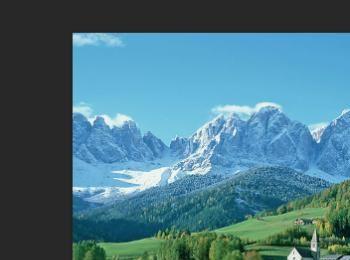这里与大家分享一个用photoshop制作一个简易的卷轴效果的方法。
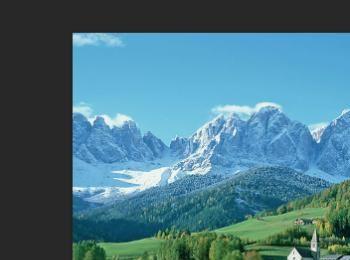
操作方法
-
01
菜单栏:执行“文件”-“打开”命令,载入素材。
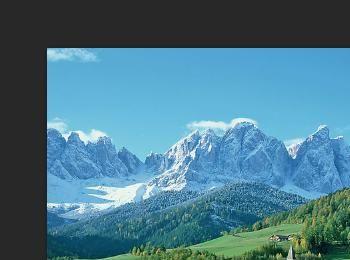
-
02
使用快捷键Ctrl+J对“背景”图层进行复制,得到“图层1”图层。
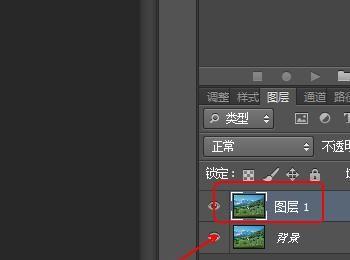
-
03
在“工具面板”上点选“矩形选框工具”选项。
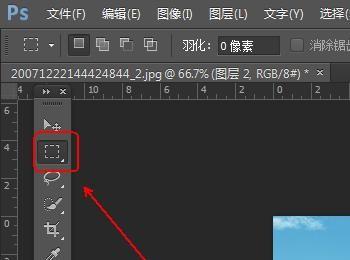
-
04
如图所示,在“图层1”上画一个矩形。
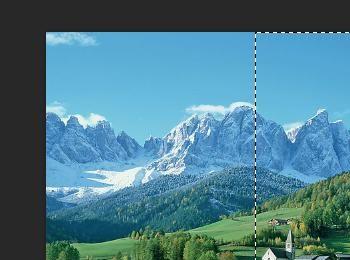
-
05
在“工具面板”上点选“渐变工具”并在其工具栏上进行如图设置
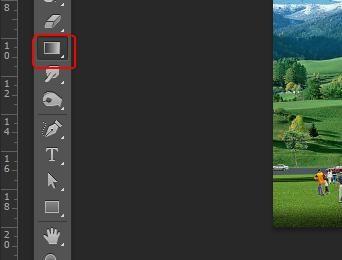

-
06
从选区中心向边缘拉拽,效果如图所示。
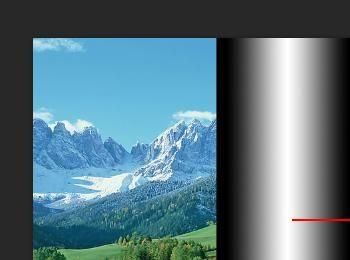
-
07
使用快捷键Ctrl+T对其进行自由变换并右击选择“透视”选项(按箭头方向拖拽).确定好后需要回车确认

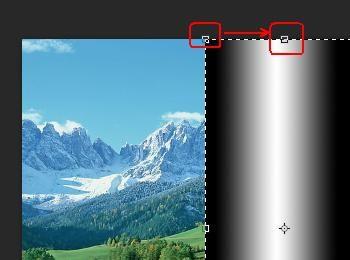
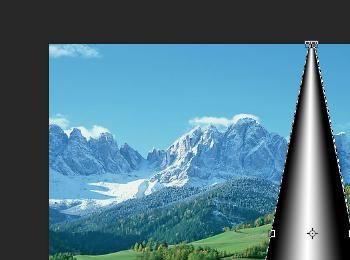
-
08
再次使用快捷键Ctrl+T对其进行自由变换并调整到如图位置和状态。

-
09
在“工具面板”上点选“椭圆选框工具”选项。
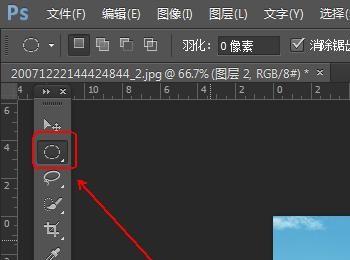
-
10
按住shift键在如图位置画一个正圆并使用“选择”-“变换选区”命令对其进大小的调节。
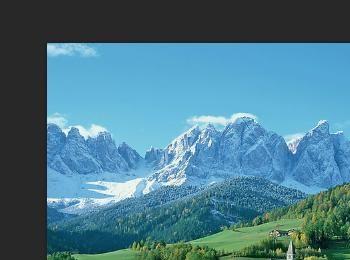
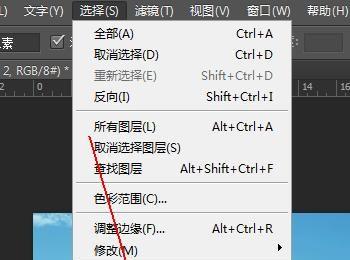
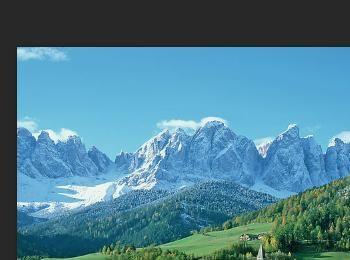
-
11
按Delete键对选区进行删除。
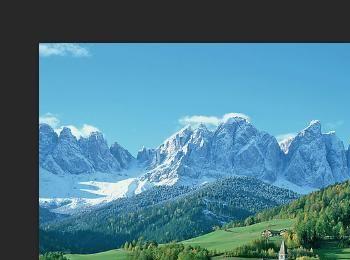
-
12
按住Ctrl键点击“图层面板”上的“图层1”图层,从而建立选区。

-
13
菜单栏:执行“选择”-“反向”命令。
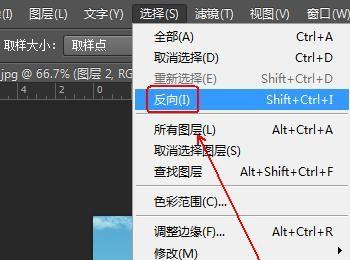
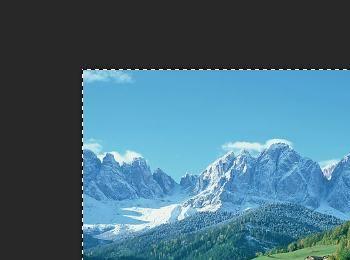
-
14
在“工具面板”上点选“画笔工具”并将“前景色”设置为白色。
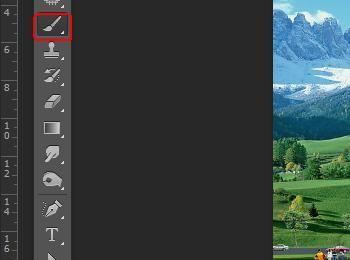
-
15
将如图位置涂抹为白色并使用快捷键Ctrl+D取消选区。

-
16
在“图层面板”上点击“添加图层样式”-“投影”选项。
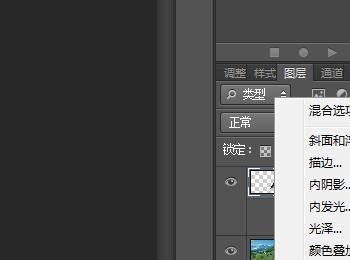
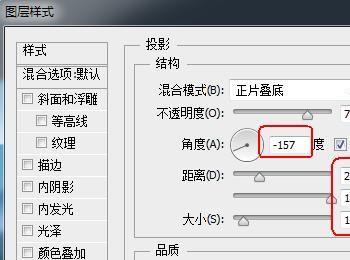
-
17
最终效果,如图所示。